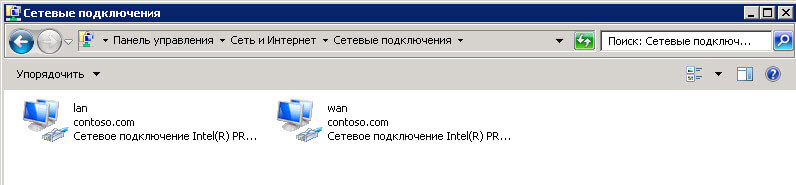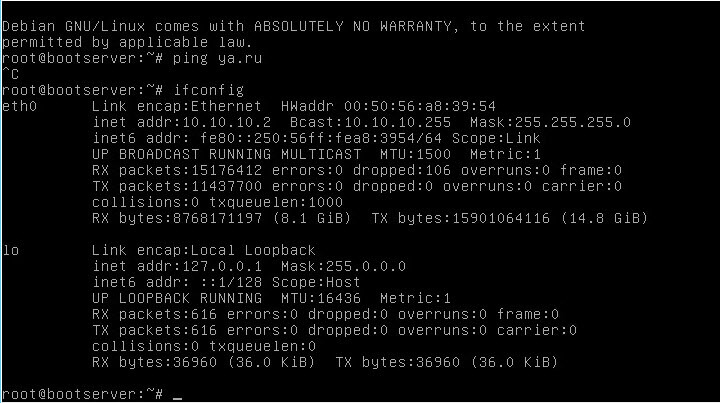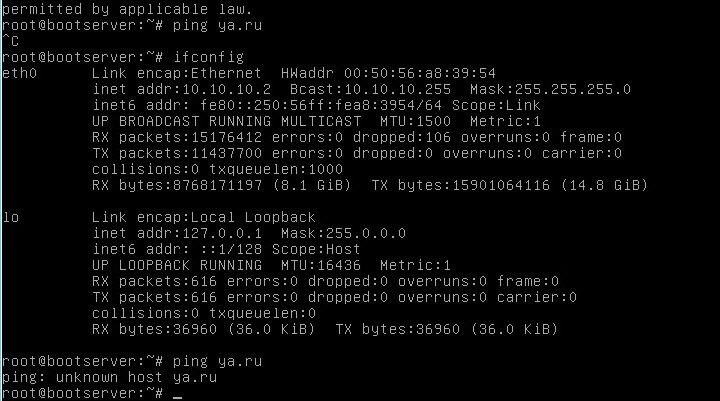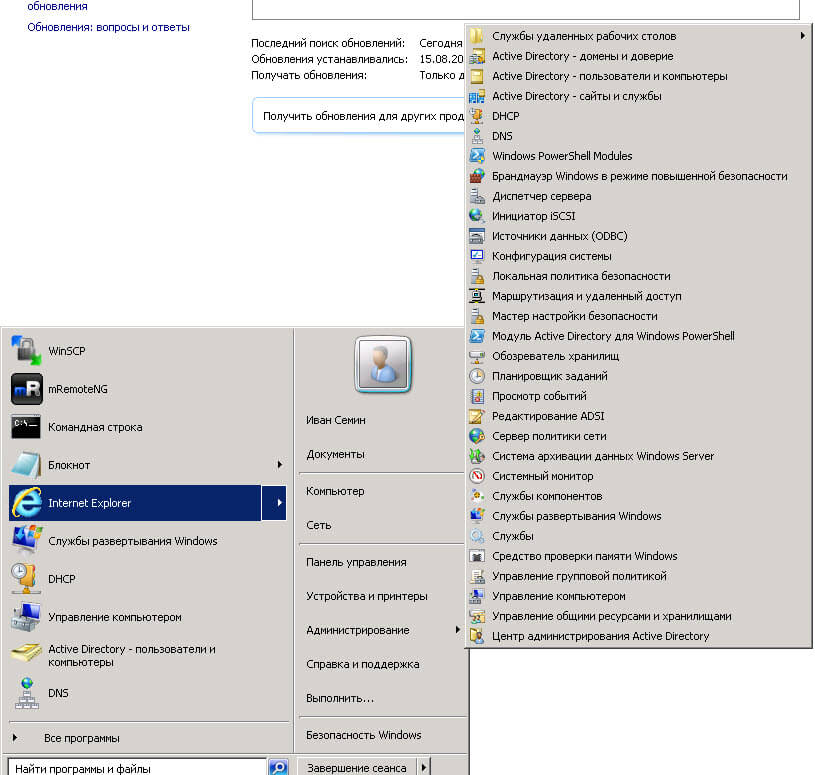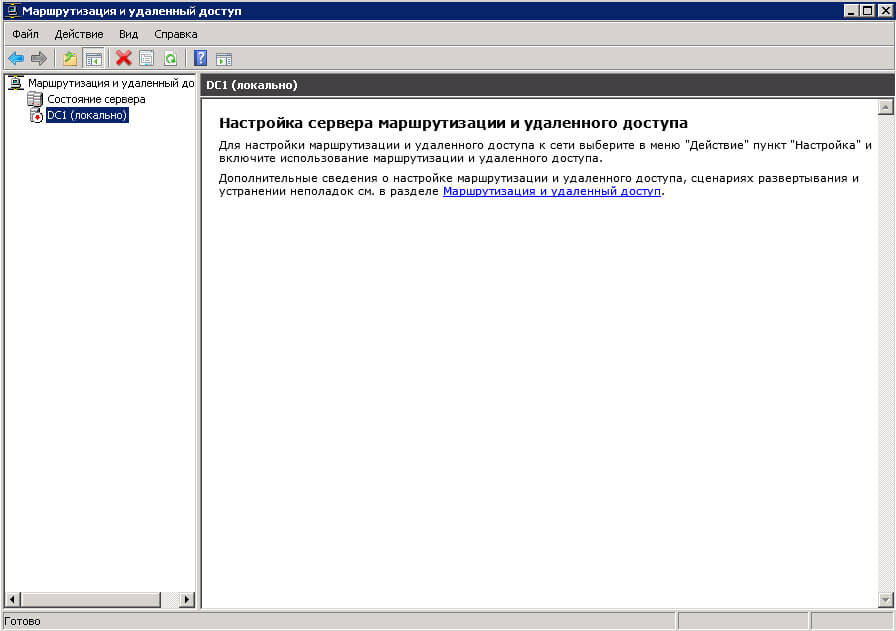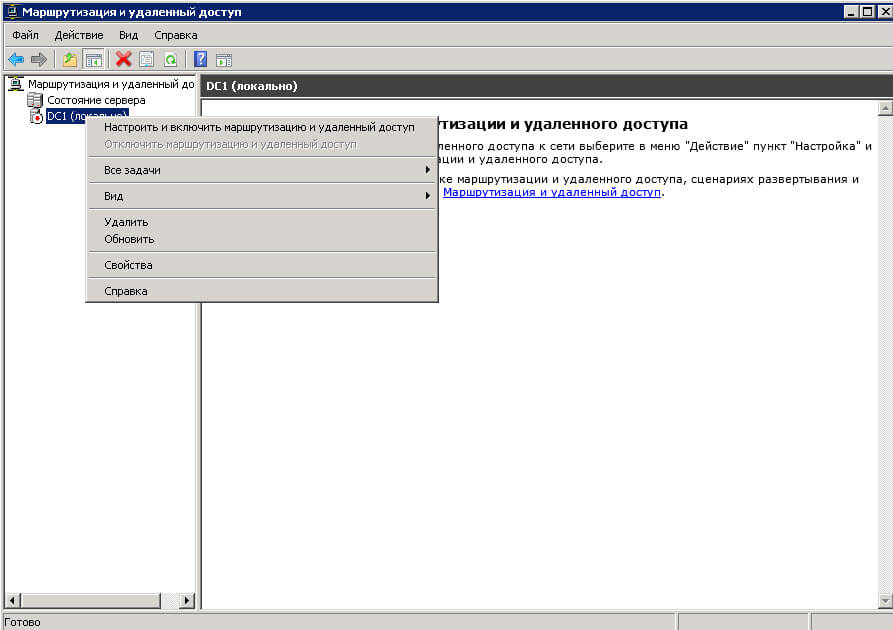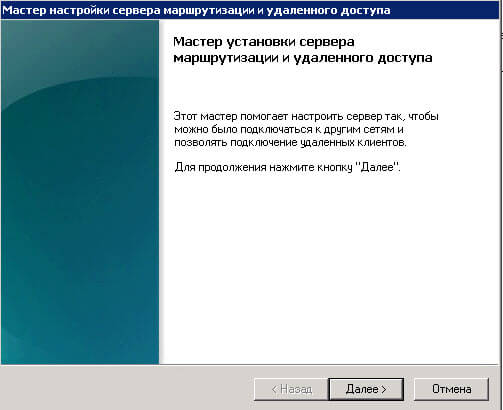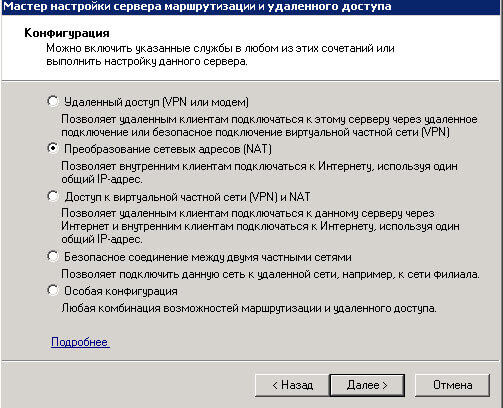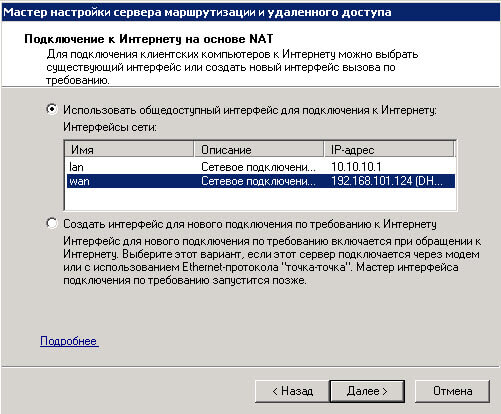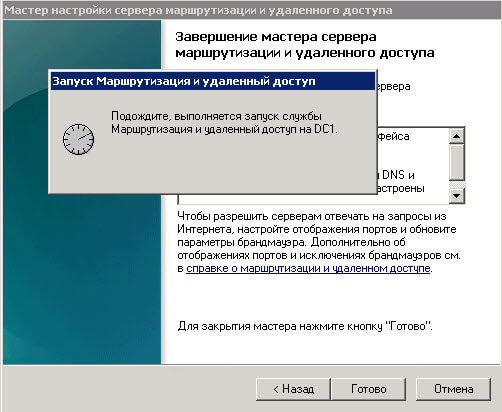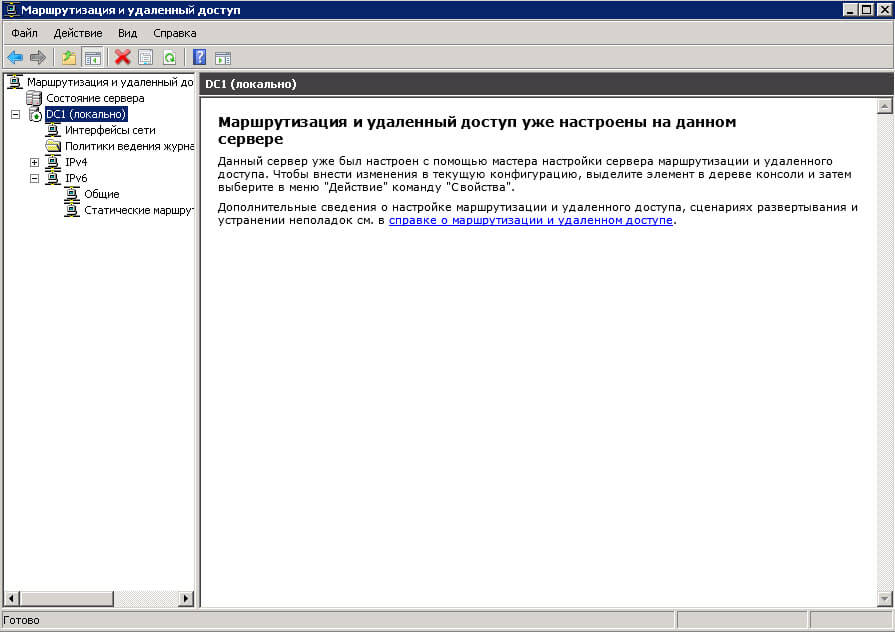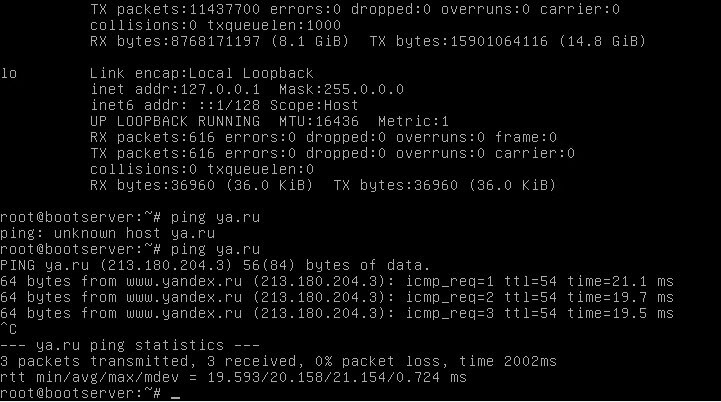- Remove From My Forums
-
Вопрос
-
Добрый день.
Нужно с помощью Win Server 2008R2 объединить несколько сетей в одну.
На сервере установлены 3 сетевые карты:
1. Смотрит в Интернет. С помощью NAT раздает интернет. И позволяет использовать VPN
2. 192.168.16.30 255.255.255.0 – Смотрит в первую сеть с обычными компьютерами
3. 192.168.21.98 255.255.255.0 – Сеть с видео камерами.===================
Активные маршруты:
Сетевой адрес Маска сети Адрес шлюза Интерфейс Метрика127.0.0.0 255.0.0.0
On-link 127.0.0.1 306
127.0.0.1 255.255.255.255 On-link
127.0.0.1 306
127.255.255.255 255.255.255.255 On-link 127.0.0.1
306
192.168.16.0 255.255.255.0 On-link 192.168.16.30
266
192.168.16.30 255.255.255.255 On-link 192.168.16.30
266
192.168.16.100 255.255.255.255 192.168.16.100 192.168.16.112 28
192.168.16.103 255.255.255.255 192.168.16.103 192.168.16.112 28
192.168.16.109 255.255.255.255 192.168.16.109 192.168.16.112 28
192.168.16.112 255.255.255.255 On-link 192.168.16.112
283
192.168.16.255 255.255.255.255 On-link 192.168.16.30
266
192.168.21.0 255.255.255.0 On-link
192.168.21.98 266
192.168.21.98 255.255.255.255 On-link 192.168.21.98
266
192.168.21.255 255.255.255.255 On-link 192.168.21.98
266224.0.0.0 240.0.0.0 On-link
127.0.0.1 306
224.0.0.0 240.0.0.0 On-link
192.168.16.30 266224.0.0.0 240.0.0.0 On-link
192.168.21.98 266
224.0.0.0 240.0.0.0 On-link
192.168.16.112 283
255.255.255.255 255.255.255.255 On-link 127.0.0.1 306
255.255.255.255 255.255.255.255 On-link 192.168.16.30 266255.255.255.255 255.255.255.255 On-link 192.168.21.98 266
255.255.255.255 255.255.255.255 On-link 192.168.16.112 283===================
Вырезал IP карты смотрящей в город.Из обоих сетей (2 и 3) видны оба интерфейса 192.168.16.30 и 192.168.21.98.
Нужно, чтобы компьютеры из 192.168.16.xxx видели устройства из 192.168.21.xxx
Насколько я понял эту задачу можно как то решить с помощью оснастки «Маршрутизация и Удаленный доступ». Возможно с помощью RIP. И команды «route add »
Да, я знаю, что можно купить маршрутизатор. Да, я знаю про сетевой мост. )))
Очень хочу научится объединять две или более сетей с помощью сервера, если это возможно.Покопался тут http://www.oszone.net/ , на YouTube просто, Гугл с Яндексом. В основном статьи о настройке CISCO, о протоколах, и о том что в принципе это возможно. Но
конкретной информации я не нашел.Пожалуйста подскажите как это сделать. Желательно в виде инструкции.
Если знаете хорошую ссылку по этой теме то она несомненно пригодится.Заранее всем спасибо
Ответы
-
Добрый день.
Статические маршруты настроить не пробовали.
Route add ip mask metric
Я не волшебник, я только учусь MCTS Мнения, высказанные здесь, являются отражением моих личных взглядов, а не позиции работодателя. Вся информация предоставляется как есть без каких-либо гарантий Мой Блог http://www.ru-technet.com/
-
Предложено в качестве ответа
17 февраля 2015 г. 10:51
-
Помечено в качестве ответа
Petko KrushevMicrosoft contingent staff
27 февраля 2015 г. 8:03
-
Предложено в качестве ответа
-
только маршрутов мало, надо еще в подсетях шлюзы выставить на серверные адреса…
… и route add команда будет чуть иначе выглядеть … и заканчиваться -р для запоминания
-
Помечено в качестве ответа
Petko KrushevMicrosoft contingent staff
27 февраля 2015 г. 8:03
-
Помечено в качестве ответа
Технология NAT была разработана как временное решение проблемы исчерпания адресов IPv4. Количество уникальных (общедоступных) глобальных адресов IPv4 слишком мало для быстро растущего числа компьютеров, которым требуется доступ в Интернет. Хотя существует долгосрочное решение – разработка адресов IP версии 6 (IPv6), – IPv6 еще не получил широкого распространения. Технология NAT позволяет компьютерам в любой сети использовать многократно используемые частные адреса для подключения к компьютерам, имеющим глобально уникальные общедоступные адреса в Интернете.
Итак, у нас есть компьютер, на котором есть Интернет от провайдера и есть локальная сеть без Интернета, нам нужно раздать Интернет на все компьютеры в локальной сети, имея только один компьютер с двумя сетевыми адаптерами. У нас есть две сетевые карты LAN и Wan Internet. Мы раздадим этот Интернет всем.
Как настроить NAT между двумя сетями с помощью маршрутизации и удаленного доступа в Windows Server 2008 R2-00
Есть тестовый сервер с Debian 7. Смотрим его сетевые параметры с помощью команды ifconfig, видим, что у него только локальная сеть.
Как настроить NAT между двумя сетями с помощью маршрутизации и удаленного доступа в Windows Server 2008 R2-02
Выполняем команду ping ya.ru, видим, что хост не найдет, другими словами нет интернета.
Открываем Пуск-Администрирование-Маршрутизация и удаленный доступ на нашем сервере.
Откроется окно «Маршрутизация и удаленный доступ». Обратите внимание, что сервер выключен и не настроен, на это указывает красная стрелка ниже.
Щелкните сервер правой кнопкой мыши и выберите «Настроить и включить маршрутизацию и удаленный доступ.
Откроется мастер настройки сервера маршрутизации и удаленного доступа.
В этом окне мы выберем NAT, обратите внимание, что все еще существует VPN-сервер и безопасное соединение между двумя частными сетями.
Затем нужно указать сеть с интернетом, которая будет другой.
Готовый.
Настроен весь сервер
Попробуем еще раз пинговать Яндекс и убедиться, что все в порядке.
Объединение сетевых карт представляет собой процесс объединения нескольких сетевых интерфейсов в одно логическое соединение. В операционной системе Windows 2008 R2 это можно сделать с помощью командной строки или специального инструмента, такого как «Диспетчер адаптеров».
Зачем же нужно объединять сетевые карты? Ответ прост: объединение сетевых карт позволяет повысить пропускную способность и надежность сети. При объединении нескольких сетевых интерфейсов у нас появляется возможность использовать все доступные каналы передачи данных одновременно, что значительно увеличивает скорость сетевого соединения.
Кроме того, объединение сетевых карт способствует повышению надежности сети. Если один из интерфейсов выходит из строя, остальные продолжают функционировать, обеспечивая бесперебойное соединение.
Для объединения сетевых карт в Windows 2008 R2 необходимо выполнить следующие шаги. В первую очередь, необходимо открыть «Диспетчер адаптеров». Затем выберите все необходимые сетевые адаптеры, кликнув правой кнопкой мыши на каждом из них и выбрав опцию «Добавить к команде объединения». После этого введите команду объединения и подождите, пока процесс не будет завершен.
В итоге, после успешного объединения сетевых карт в Windows 2008 R2, вы получите одно логическое соединение, которое будет обеспечивать более стабильную и быструю передачу данных. Объединение сетевых карт является одним из способов оптимизации работы сети, который может быть очень полезен в организациях с большим количеством пользователей и высокими требованиями к скорости и надежности сети.
Содержание
- Как объединить сетевые карты Windows 2008 R2?
- Зачем нужно объединять сетевые карты в Windows 2008 R2?
- Как правильно объединить сетевые карты в Windows 2008 R2?
- Какие преимущества даёт объединение сетевых карт в Windows 2008 R2?
Как объединить сетевые карты Windows 2008 R2?
Объединение сетевых карт Windows 2008 R2 может быть полезно для увеличения пропускной способности и надежности сети, а также для балансировки нагрузки между сетевыми интерфейсами. Для объединения сетевых карт в Windows 2008 R2 необходимо выполнить следующие шаги:
- Откройте «Панель управления» и выберите «Сеть и общий доступ».
- На странице «Сеть и общий доступ» выберите «Центр управления сетями и общим доступом».
- В окне «Центр управления сетями и общим доступом» выберите «Изменение параметров адаптера» в левой панели.
- Отобразятся все сетевые адаптеры компьютера. Выберите все адаптеры, которые вы хотите объединить, удерживая клавишу Ctrl и щелкая по нужным адаптерам.
- Щелкните правой кнопкой мыши на одном из выбранных адаптеров и выберите «Создать группу моста».
- После создания моста, в него будут добавлены выбранные адаптеры.
- Вы можете настроить параметры объединенного адаптера, выбрав его в списке, щелкнув правой кнопкой мыши и выбрав «Свойства».
- В окне «Свойства» вы можете настроить режим работы, балансировку нагрузки и другие параметры объединенного адаптера.
- После завершения настройки, нажмите «OK», чтобы сохранить изменения.
После выполнения этих шагов сетевые карты будут объединены и будут работать как один логический адаптер. Обратите внимание, что для успешного объединения сетевых карт необходимо, чтобы они находились в одной подсети и имели одинаковые настройки сетевых протоколов.
Зачем нужно объединять сетевые карты в Windows 2008 R2?
1. Увеличение пропускной способности: Объединение сетевых карт позволяет распределить нагрузку между ними, что увеличивает общую пропускную способность сети. Это особенно полезно для сетей с высокими требованиями к пропускной способности, например, когда необходимо обрабатывать большой объем данных или обслуживать множество пользователей одновременно.
2. Улучшение отказоустойчивости: При объединении сетевых карт Windows Server 2008 R2 может поддерживать резервирование, которое обеспечивает отказоустойчивость сети. Если одна из сетевых карт выходит из строя, другая сетевая карта может продолжать обслуживать трафик без перерывов. Это особенно важно для критически важных систем, где даже небольшой перерыв в доступности может вызвать серьезные проблемы.
3. Балансировка нагрузки: При объединении сетевых карт Windows Server 2008 R2 может распределять трафик между ними для достижения балансировки нагрузки. Это позволяет равномерно распределить трафик между доступными сетевыми интерфейсами и избежать перегрузки одной из сетевых карт. Балансировка нагрузки важна для поддержания высокой производительности и стабильности сети.
4. Увеличение надежности: При объединении сетевых карт Windows Server 2008 R2 может использовать технологию агрегирования каналов, которая увеличивает надежность сети. Это достигается путем объединения нескольких сетевых интерфейсов в одну виртуальную карту, что позволяет обрабатывать пакеты на уровне агрегированного канала. Это повышает надежность сети и уменьшает возможность потери данных.
В целом, объединение сетевых карт в Windows Server 2008 R2 предоставляет ряд преимуществ, таких как увеличение пропускной способности, улучшение отказоустойчивости, балансировка нагрузки и повышение надежности сети. Оно особенно полезно для предприятий и организаций, где требуется высокая производительность и непрерывная доступность сети.
Как правильно объединить сетевые карты в Windows 2008 R2?
В Windows 2008 R2 можно объединить несколько сетевых карт для увеличения пропускной способности и повышения надежности сетевого соединения. Этот процесс называется объединением (агрегацией) сетевых карт (NIC Teaming).
Чтобы правильно объединить сетевые карты в Windows 2008 R2, выполните следующие шаги:
- Откройте «Серверный менеджер».
- Перейдите на вкладку «Сеть».
- Выберите «Сводка конфигурации сети».
- Щелкните правой кнопкой мыши на «Team сетевых адаптеров» и выберите «Создать новый Team».
- Выберите сетевые адаптеры, которые вы хотите объединить, и нажмите «Добавить владельца».
- Укажите имя и описание нового Team.
- Настройте параметры объединения, такие как режим трансляции (трансляция портов или агрегация портов), режим резервирования и алгоритм хеширования.
- Завершите процесс, нажав «OK».
После завершения этих шагов, сетевые карты будут объединены в новый Team. Убедитесь, что вы настроили IP-адрес и другие сетевые параметры для нового Team.
Объединение сетевых карт в Windows 2008 R2 может значительно увеличить пропускную способность вашей сети и обеспечить отказоустойчивость, если одна из сетевых карт выйдет из строя. Это особенно полезно для серверов с высокой нагрузкой и критической важности.
Какие преимущества даёт объединение сетевых карт в Windows 2008 R2?
Объединение сетевых карт в Windows 2008 R2 имеет ряд преимуществ:
- Повышение пропускной способности сети: объединение сетевых карт позволяет увеличить пропускную способность сети путем объединения пропускной способности каждой отдельной сетевой карты. Это полезно в ситуациях, когда требуется обрабатывать большой объем сетевого трафика или передавать большие файлы.
- Увеличение отказоустойчивости: объединение сетевых карт позволяет достичь высокой отказоустойчивости сети. Если одна из сетевых карт выходит из строя или теряет сетевое соединение, другие рабочие сетевые карты могут продолжать передавать трафик, обеспечивая непрерывность работы сети.
- Улучшение сетевой производительности при большom объеме одновременных соединений: объединение сетевых карт позволяет более эффективно распределять нагрузку между доступными сетевыми интерфейсами, что позволяет снизить задержки и повысить производительность при работе с большим количеством одновременных соединений.
Объединение сетевых карт в Windows 2008 R2 следует использовать, когда необходимо увеличение пропускной способности, обеспечение отказоустойчивости сети или улучшение производительности при работе с большим объемом сетевого трафика. Это особенно полезно в корпоративных средах, где требуется стабильная и высокопроизводительная сеть.
Обновлено 24.07.2019
Всем привет ранее мы с вами установили службу маршрутизации и удаленного доступа в Windows Server 2008 R2, теперь с помощью нее мы настроим NAT. Преобразование сетевых адресов (NAT) позволяет преобразовывать адреса IP версии 4 (IPv4) компьютеров одной сети в IPv4-адреса компьютеров другой сети. IP-маршрутизатор с включенным NAT, связывающий частную сеть (например, корпоративную) с общедоступной (такой как Интернет), позволяет компьютерам в частной сети получать доступ к компьютерам в общедоступной сети с помощью данной службы преобразования.
Технология NAT была разработана как временное решение проблемы исчерпания IPv4-адресов. Количество глобально уникальных (общедоступных) IPv4-адресов слишком мало для стремительно растущего числа компьютеров, которым требуется доступ к Интернету. Хотя долгосрочное решение — разработка адресов IP версии 6 (IPv6) — существует, IPv6 еще не получил широкого распространения. Технология NAT позволяет компьютерам любой сети применять повторно используемые частные адреса для подключения к компьютерам, имеющим глобально уникальные общедоступные адреса в Интернете.
Итак у нас есть компьютер на котором есть интернет от провайдера и есть локальная сеть без интернета, нужно раздать интернет всем компьютерам локальной сети имея только компьютер с двумя сетевыми адаптерами. Имеем две сетевые карты LAn локальная сеть и Wan интернет. Этот интернет мы раздадим всем.
Как настроить NAT между двумя сетями с помощью службы маршрутизации и удаленного доступа в Windows Server 2008 R2-00
Есть тестовый сервер с Debian 7. Смотрим его сетевые параметры командой ifconfig, видим что у него только локальная сеть есть.
Как настроить NAT между двумя сетями с помощью службы маршрутизации и удаленного доступа в Windows Server 2008 R2-02
Сделаем команду ping ya.ru видим, что хост не найдет, другими словами инета нет.
Как настроить NAT между двумя сетями с помощью службы маршрутизации и удаленного доступа в Windows Server 2008 R2-03
Открываем на нашем сервере Пуск-Администрирование-Маршрутизация и удаленный доступ.
Как настроить NAT между двумя сетями с помощью службы маршрутизации и удаленного доступа в Windows Server 2008 R2-04
Откроется окно Маршрутизация и удаленный доступ. Обратите внимание,ч то сервер выключен и не настроен об этом говорит красная стрелка вниз.
Как настроить NAT между двумя сетями с помощью службы маршрутизации и удаленного доступа в Windows Server 2008 R2-05
Щелкаем правым кликом по серверу и выбираем Настроить и включить маршрутизацию и удаленный доступ.
Как настроить NAT между двумя сетями с помощью службы маршрутизации и удаленного доступа в Windows Server 2008 R2-06
Откроется мастер установки сервера маршрутизации и удаленного доступа.
Как настроить NAT между двумя сетями с помощью службы маршрутизации и удаленного доступа в Windows Server 2008 R2-07
В данном окне мы с вами выберем NAT, обратите внимание что еще есть VPN сервер и Безопасное соединение между двумя частными сетями.
Как настроить NAT между двумя сетями с помощью службы маршрутизации и удаленного доступа в Windows Server 2008 R2-08
Затем нужно указать сеть с интернетом, которая и будет натить другую.
Как настроить NAT между двумя сетями с помощью службы маршрутизации и удаленного доступа в Windows Server 2008 R2-09
Готово.
Как настроить NAT между двумя сетями с помощью службы маршрутизации и удаленного доступа в Windows Server 2008 R2-11
Все сервер настроен
Как настроить NAT между двумя сетями с помощью службы маршрутизации и удаленного доступа в Windows Server 2008 R2-12
Пробуем снова сделать пинги до яндекса, и видим, что все ок.
Как настроить NAT между двумя сетями с помощью службы маршрутизации и удаленного доступа в Windows Server 2008 R2-13
Вот так вот просто настроить NAT между двумя сетями с помощью службы маршрутизации и удаленного доступа в Windows Server 2008 R2.
Материал сайта pyatilistnik.org
Схема ХОСТ1 -192.168.0.1/24- СЕРВЕР -192.168.1.0/24- ХОСТ2.
На сервере две сетевухи с настройками 192.168.0.10 255.255.255.0 и 192.168.1.10 255.255.255.0 (без шлюзов).
На ХОСТ1 настройки 192.168.0.100 255.255.255.0 шлюз 192.168.0.10.
На ХОСТ2 настройки 192.168.1.100 255.255.255.0 шлюз 192.168.1.10.
На сервере установлена роль «Службы политики сети и доступа»-> «Служба удаленного доступа» + «Маршрутизация»
В «Администрировании — Маршрутизация и удаленный доступ» выбираем «Настроить и включить маршрутизацию и удаленный доступ» — «Особая конфигурация» — «Маршрутизация локальной сети»
После этого ХОСТ1 с ХОСТ2 пингуется обоюдно.
Если на хостах нужен шлюз другой (например с интернетом). То на хостах нужно прописать маршрут:
для ХОСТ1:
route add 192.168.1.0 mask 255.255.255.0 192.168.0.10
для ХОСТ2:
route add 192.168.0.0 mask 255.255.255.0 192.168.1.10
- Remove From My Forums

Маршрутизация между двумя локальными сетями

-
Общие обсуждения
-
Здравствуйте, имеем сервер Windows Server 2008 R2 на нем две сетевые карты
1. 192.168.34.1 255.255.255.0 192.168.34.2 192.68.34.1
2. 172.16.18.20 255.255.0.0
Что нужно прописать что бы компьютеры с сети 172.16.18.0 могли заходить на один комп в локальной сети 192.168.34.0, а конкретно на 192.168.34.3.
Все ответы
-
1) На сервере установить роль RAS, включить LAN routing
2) на клиенте в 172 сети прописать роут: route add -p 192.168.34.3 mask 255.255.255.255 172.16.18.20
3) на клиенте в 192 сети, если у него шлюз не 34.1 прописать маршрут: route add -p 172.16.18.0 mask 255.255.255.0 192.168.34.1
-
1. Роль RAS установлена, при настройке и включении маршрутизации выбрал параметры NAT и Маршрутизация локальной сети.
2. В сети 172 есть сервер у него в статических маршрутах прописано 192.168.34.3 255.255.255.255 172.16.18.20
Но при этом пинг не идет на машину 192.168.34.3
Если в преобразовании сетевых адресов на сервере 192.168.34.1, добавить интерфейс «локальной сети 192.168.34.1» и в свойствах указать что это общий интерфейс подключен к интернету и включить NAT на нем то комп из сети 172 пингует 192.168.34.3
, но тогда сети 192.168.34.0 не корректно работает, можно сказать вообще не работает.-
Изменено
Stiv174
3 февраля 2019 г. 8:38
-
Изменено
-
У вас сервер выполняет роль роутера с NAT в интернет? Покажите ipconfig /all
-
Нет, не выполняет
астройка протокола IP для Windows
Имя компьютера . . . . . . . . . : SERVER
Основной DNS-суффикс . . . . . . : admnik.com
Тип узла. . . . . . . . . . . . . : Гибридный
IP-маршрутизация включена . . . . : Да
WINS-прокси включен . . . . . . . : Нет
Порядок просмотра суффиксов DNS . : admnik.comEthernet adapter ФО:
DNS-суффикс подключения . . . . . :
Описание. . . . . . . . . . . . . : Realtek RTL8139/810x Family Fast Ethernet
сетевой адаптер
Физический адрес. . . . . . . . . : 00-30-84-89-32-D3
DHCP включен. . . . . . . . . . . : Нет
Автонастройка включена. . . . . . : Да
IPv4-адрес. . . . . . . . . . . . : 172.16.18.20(Основной)
Маска подсети . . . . . . . . . . : 255.255.0.0
Основной шлюз. . . . . . . . . :
NetBios через TCP/IP. . . . . . . . : ВключенEthernet adapter Локалка:
DNS-суффикс подключения . . . . . :
Описание. . . . . . . . . . . . . : Intel(R) 82574L Gigabit Network Connectio
n
Физический адрес. . . . . . . . . : 00-15-17-CE-1B-21
DHCP включен. . . . . . . . . . . : Нет
Автонастройка включена. . . . . . : Да
IPv4-адрес. . . . . . . . . . . . : 192.168.34.1(Основной)
Маска подсети . . . . . . . . . . : 255.255.255.0
Основной шлюз. . . . . . . . . : 192.168.34.2
DNS-серверы. . . . . . . . . . . : 192.168.34.1
NetBios через TCP/IP. . . . . . . . : ВключенТуннельный адаптер isatap.{B258CACB-0204-438C-9829-3B9F0B3341E4}:
Состояние среды. . . . . . . . : Среда передачи недоступна.
DNS-суффикс подключения . . . . . :
Описание. . . . . . . . . . . . . : Адаптер Microsoft ISATAP
Физический адрес. . . . . . . . . : 00-00-00-00-00-00-00-E0
DHCP включен. . . . . . . . . . . : Нет
Автонастройка включена. . . . . . : ДаТуннельный адаптер isatap.{5E0CC4F1-D366-4703-9794-E6667F5D9A31}:
Состояние среды. . . . . . . . : Среда передачи недоступна.
DNS-суффикс подключения . . . . . :
Описание. . . . . . . . . . . . . : Адаптер Microsoft ISATAP #3
Физический адрес. . . . . . . . . : 00-00-00-00-00-00-00-E0
DHCP включен. . . . . . . . . . . : Нет
Автонастройка включена. . . . . . : Да -
Если это не шлюз в интернет, то зачем Вам NAT? Уберите NAT и все заработает.
-
-
Изменено
Stiv174
3 февраля 2019 г. 13:55
-
Изменено
-
а firewall разрешает ping для публичного профиля? посмотрите tracert 192.168.34.3, а так же логи фаервола при пинге или трасерте (логи предорительно включив, смотреть в PowerShell):
Get-Content C:WindowsSystem32LogFilesFirewallpfirewall.log -Tail 50 -wait | select-string "ICMP"
-
Трассировка маршрута к serverobr.admnik.com [192.168.34.3]
с максимальным числом прыжков 30:1 <1 мс * <1 мс SERVER [172.16.18.20]
2 * * * Превышен интервал ожидания для запроса.
3 * * * Превышен интервал ожидания для запроса.
4 * * * Превышен интервал ожидания для запроса.
5 * * ^C -
1. Покажите полный список маршрутов на serverobr
2. Какие в итоги feature RRAS на нём сейчас активированы?
3. Помимо правил в firewall (будем считать что вы открыли все правила ICMP) вы используете антивирус с функционалом сетевого экрана?
-
1.
C:Windowssystem32>route print
===========================================================================
Список интерфейсов
42………………………RAS (Dial In) Interface
16…ec 08 6b 02 dc 67 ……Gigabit PCI Express Network Adapter
13…f4 6d 04 2b af f3 ……Сетевое подключение Intel(R) 82574L Gigabit #2
12…f4 6d 04 2b a6 7e ……Сетевое подключение Intel(R) 82574L Gigabit
1………………………Software Loopback Interface 1
20…00 00 00 00 00 00 00 e0 Адаптер Microsoft ISATAP #4
17…00 00 00 00 00 00 00 e0 Адаптер Microsoft ISATAP
15…00 00 00 00 00 00 00 e0 Адаптер Microsoft ISATAP #3
19…00 00 00 00 00 00 00 e0 Адаптер Microsoft ISATAP #2
===========================================================================IPv4 таблица маршрута
===========================================================================
Активные маршруты:
Сетевой адрес Маска сети Адрес шлюза Интерфейс Метрика
0.0.0.0 0.0.0.0 172.16.18.1 172.16.18.2 276
10.0.0.0 255.0.0.0 On-link 10.30.19.10 276
10.30.19.10 255.255.255.255 On-link 10.30.19.10 276
10.255.255.255 255.255.255.255 On-link 10.30.19.10 276
127.0.0.0 255.0.0.0 On-link 127.0.0.1 306
127.0.0.1 255.255.255.255 On-link 127.0.0.1 306
127.255.255.255 255.255.255.255 On-link 127.0.0.1 306
172.16.0.0 255.255.0.0 On-link 172.16.18.2 276
172.16.18.2 255.255.255.255 On-link 172.16.18.2 276
172.16.18.140 255.255.255.255 172.16.18.140 172.16.18.152 15
172.16.18.151 255.255.255.255 172.16.18.151 172.16.18.152 15
172.16.18.152 255.255.255.255 On-link 172.16.18.152 270
172.16.18.157 255.255.255.255 172.16.18.157 172.16.18.152 15
172.16.18.158 255.255.255.255 172.16.18.158 172.16.18.152 15
172.16.18.160 255.255.255.255 172.16.18.160 172.16.18.152 15
172.16.18.162 255.255.255.255 172.16.18.162 172.16.18.152 15
172.16.18.163 255.255.255.255 172.16.18.163 172.16.18.152 15
172.16.18.165 255.255.255.255 172.16.18.165 172.16.18.152 15
172.16.18.167 255.255.255.255 172.16.18.167 172.16.18.152 15
172.16.255.255 255.255.255.255 On-link 172.16.18.2 276
192.168.34.3 255.255.255.255 172.16.18.20 172.16.18.2 276
224.0.0.0 240.0.0.0 On-link 127.0.0.1 306
224.0.0.0 240.0.0.0 On-link 10.30.19.10 276
224.0.0.0 240.0.0.0 On-link 172.16.18.2 276
224.0.0.0 240.0.0.0 On-link 172.16.18.152 270
255.255.255.255 255.255.255.255 On-link 127.0.0.1 306
255.255.255.255 255.255.255.255 On-link 10.30.19.10 276
255.255.255.255 255.255.255.255 On-link 172.16.18.2 276
255.255.255.255 255.255.255.255 On-link 172.16.18.152 270
===========================================================================
Постоянные маршруты:
Сетевой адрес Маска Адрес шлюза Метрика
0.0.0.0 0.0.0.0 172.16.18.1 По умолчанию
192.168.34.3 255.255.255.255 172.163.18.20 1
===========================================================================
Постоянные маршруты:
Отсутствует2. NAT и Маршрутизация локальной сети
3. Да используется Kaspersky Small Office Security
-
Изменено
Stiv174
4 февраля 2019 г. 17:15
-
Изменено
-
Скорее всего проблемы на сервере 192.168.34.1, вот только не пойму куда копать, как и писал выше, если сетевой интерфейс 192.168.34.1 сделать общедоступной и включить на ней NAT, а сетевой интерфейс 172.16.18.20 сделать локальным, то
все компы с локалки 172.16.18.1 пингуют компы 192.168.34.1, но не наоборот -
Не понял как это сделать — «логи фаервола при пинге или трасерте (логи предорительно включив, смотреть в PowerShell)»
Вот что в PowerShell
:
PS C:UsersАдминистратор.ADMNIK> Get-Content C:WindowsSystem32LogFilesFirewallpfirewall.log -Tail 50 -wait | selec
t-string «ICMP»
Get-Content : Не удается найти путь «C:WindowsSystem32LogFilesFirewallpfirewall.log», так как он не существует.
строка:1 знак:1
+ Get-Content C:WindowsSystem32LogFilesFirewallpfirewall.log -Tail 50 -wait | …
+ ~~~~~~~~~~~~~~~~~~~~~~~~~~~~~~~~~~~~~~~~~~~~~~~~~~~~~~~~~~~~~~~~~~~~~~~~~~~~~~
+ CategoryInfo : ObjectNotFound: (C:WindowsSyst…lpfirewall.log:String) [Get-Content], ItemNotFoundEx
ception
+ FullyQualifiedErrorId : PathNotFound,Microsoft.PowerShell.Commands.GetContentCommand -
Не понял как это сделать — «логи фаервола при пинге или трасерте (логи предорительно включив, смотреть в PowerShell)
логи по умолчанию выключены. можете во время теста вообще его выключить
на клиентах -
Выключал на всех компьютерах, все равно не пингуется. В чем может быть причина?
-
Блин наконец-то все получилось компы с сети 172 пингуют комп(сервак) 192.168.34.3, а вот наоборот нет в чем проблема, что снова не так??
-
Изменено
Stiv174
4 февраля 2019 г. 15:17
-
Изменено
-
Добрый День.
Уважаемый Stiv174.
Прошу вас отредактировать ваши посты, убрать внешние IP Адреса.
Если конечно вы не хотите что бы вас взломали
Я не волшебник, я только учусь MCP, CCNA. Если Вам помог чей-либо ответ, пожалуйста, не забывайте нажать на кнопку «Пометить как ответ» или проголосовать за полезное сообщение. Мнения, высказанные здесь, являются отражением
моих личных взглядов, а не позиции работодателя. Вся информация предоставляется как есть без каких-либо гарантий.
Блог IT Инженера,
Twitter, YouTube,
GitHub, Instagram -
route print c 192.168.34.3 покажите
если пинг в одну сторону, то одно из двух: либо фаервол либо NAT-
Изменено
Anahaym
4 февраля 2019 г. 16:13
-
Изменено
-
1. route print c 192.168.34.3
— он выше, я выкладывал2. либо фаервол либо NAT — где, на компьютере с которого не пингуется?
3. Если на 34.3 настроен NAT на раздачу интернета, то он не будет пинговать сеть 172?
-
Добрый День.
Уважаемый Stiv174.
Прошу вас отредактировать ваши посты, убрать внешние IP Адреса.
Если конечно вы не хотите что бы вас взломали
Я не волшебник, я только учусь MCP, CCNA. Если Вам помог чей-либо ответ, пожалуйста, не забывайте нажать на кнопку «Пометить как ответ» или проголосовать за полезное сообщение. Мнения, высказанные здесь, являются отражением
моих личных взглядов, а не позиции работодателя. Вся информация предоставляется как есть без каких-либо гарантий.
Блог IT Инженера,
Twitter, YouTube,
GitHub, InstagramНевнимательный, спасибо.
-
Вижу таблицу маршрутизации только с 172.16.18.2
Фаервол на клиентах, Нат на сервере.
34.3 должен пинговать независимо от Нат
-
PS C:UsersАдминистратор.ADMNIK.000> route print
===========================================================================
Список интерфейсов
13…00 19 99 c5 1a f3 ……Сетевое подключение Intel(R) 82574L Gigabit
12…00 19 99 d1 4e ca ……Intel(R) 82579LM Gigabit Network Connection
1………………………Software Loopback Interface 1
40…00 00 00 00 00 00 00 e0 Адаптер Microsoft ISATAP #2
15…00 00 00 00 00 00 00 e0 Адаптер Microsoft 6to4
20…00 00 00 00 00 00 00 e0 Teredo Tunneling Pseudo-Interface
23…00 00 00 00 00 00 00 e0 Адаптер Microsoft ISATAP #6
===========================================================================IPv4 таблица маршрута
===========================================================================
Активные маршруты:
Сетевой адрес Маска сети Адрес шлюза Интерфейс Метрика
0.0.0.0 0.0.0.0 On-link 192.168.34.3 266
10.0.0.0 255.0.0.0 192.168.34.2 192.168.34.3 266
127.0.0.0 255.0.0.0 On-link 127.0.0.1 306
127.0.0.1 255.255.255.255 On-link 127.0.0.1 306
127.255.255.255 255.255.255.255 On-link 127.0.0.1 306
172.16.18.0 255.255.255.0 192.168.34.1 192.168.34.3 266
192.168.34.0 255.255.255.0 On-link 192.168.34.3 266
192.168.34.3 255.255.255.255 On-link 192.168.34.3 266
192.168.34.255 255.255.255.255 On-link 192.168.34.3 266
224.0.0.0 240.0.0.0 On-link 127.0.0.1 306
224.0.0.0 240.0.0.0 On-link 192.168.34.3 266
255.255.255.255 255.255.255.255 On-link 127.0.0.1 306
255.255.255.255 255.255.255.255 On-link 192.168.34.3 266
===========================================================================
Постоянные маршруты:
Сетевой адрес Маска Адрес шлюза Метрика
0.0.0.0 0.0.0.0 192.168.34.3 По умолчанию
===========================================================================IPv6 таблица маршрута
===========================================================================
Активные маршруты:
Метрика Сетевой адрес Шлюз
1 306 ::1/128 On-link
15 1025 2002::/16 On-link
15 281 2002:5ee9:35ce::5ee9:35ce/128
On-link
1 306 ff00::/8 On-link
===========================================================================
Постоянные маршруты:
Отсутствует
Do you want to connect multiple LANs using Windows 2008 R2 Routing and Remote Access Service (RRAS)? This is the step by step tutorial.
First of all, you have to have multiple NICs connected to the different LANs. NICs should have an IP addresses of the LAN it is connected to. This IP address is the Default Gateway of that LAN.
On the server, go Server Manager. Right Click on Roles and select Add Roles.
Review the information and click Next.
Select check box next to Network Policy and Access Services and click Next.
Click Next on Introduction Network Policy and Access Services.
Select checkbox next to Routing and Remote Access Services. It will automatically select necessary services. Click Next.
Click Install on Confirm Installation Selection.
Click Close on Installation Results.
Go to Start, Administrative Tools, Routing and Remote Access.
Right click on your server and select Configure and Enable Routing and Remote Access.
Click Next on the Welcome screen.
Select Custom Configuration and click Next.
Select LAN Routing and click Next.
Click Finish to Complete Routing and Remote Access Setup Wizard.
Click Start Service.
Your Routing and Remote Access Server is ready. Your Private Networks should communicate now.
Related posts
Опубликовано
⏰ 30.06.2019
Доброго времени суток, уважаемые читатели. Сегодня у нас тема: «Настройка NAT в Windows server 2008». Настройка маршрутизации NAT, даёт возможность доступа в интернет, пользователям локальной сети.
Установка и базовая настройка маршрутизации NAT, в Windows Server 2008
Все сетевые адаптеры, должны быть настроены должным образом.
Установка служб политики сети и доступа
- Открываем диспетчер сервера, и заходим в «Добавить роли».
- На памятке мастера, жмём «Далее».
Окно выбора ролей.
- Выбираем «Службы политики сети и доступа».
Окно с информацией, о службах политики сети и доступа.
- Жмём «Далее».
Выбор служб ролей.
- Выбираем «Службы маршрутизации и удалённого доступа».
- Жмём «Далее».
Подтверждение выбранных элементов для установки.
- Если ничего не забыли, то жмём «Установить».
- Ждём завершения установки.
- По завершении, нажимаем «Закрыть».
Настройка маршрутизации и удалённого доступа
- В диспетчере сервера, находим добавленную роль «Службы маршрутизации и удалённого доступа».
- Далее, либо кликнув по роли, правой кнопкой мышки, либо в окне справа в дополнительных действиях, вызываем выпадающее меню.
- Выбираем вкладку «Настроить и включить маршрутизацию и удалённый доступ».
- Запускается мастер настройки.
- Жмём «Далее».
Окно конфигурации.
- Выбираем «Преобразование сетевых адресов NAT».
- Жмём «Далее».
Подключение к интернету на основе NAT.
- В списке интерфейсов, выбираем тот, который имеет подключение к интернету.
- Жмём «Далее».
Службы преобразования имён и адресов.
- Выбираем «Включить базовые службы назначения адреса и сопоставления имён».
- Жмём «Далее».
Назначение диапазонов адресов.
Система определила диапазон адресов для Вашей сети, исходя из настроек Вашего адаптера.
- Жмём «Далее».
- В последнем окне мастера, жмём «Готово».
- Начинается запуск необходимых служб.
- По завершении, в окне выходит сообщение о том, что маршрутизация уже настроена на данном сервере.
Теперь для проверки, Вы можете на любом из компьютеров Вашей локальной сети, настроить статический адрес из диапазона Вашей сети, указать в качестве основного шлюза адрес сервера, на котором Вы настроили NAT, и компьютер получить доступ к интернет.
Сегодня мы рассмотрели тему: «Настройка NAT в Windows server 2008». Добавили необходимую роль, и произвели базовую настройку NAT.
Надеюсь статья была вам полезна. До встречи в новых статьях.
✍
С уважением, Андрей Бондаренко.
Видео на тему «Настройка NAT в Windows server 2008»:
✧✧✧
Поблагодарить автора за полезную статью:
WMZ-кошелёк = Z667041230317
✧ Рубрика «Windows server»
✧ Комментарии: нет
Похожие записи
Схема ХОСТ1 -192.168.0.1/24- СЕРВЕР -192.168.1.0/24- ХОСТ2.
На сервере две сетевухи с настройками 192.168.0.10 255.255.255.0 и 192.168.1.10 255.255.255.0 (без шлюзов).
На ХОСТ1 настройки 192.168.0.100 255.255.255.0 шлюз 192.168.0.10.
На ХОСТ2 настройки 192.168.1.100 255.255.255.0 шлюз 192.168.1.10.
На сервере установлена роль «Службы политики сети и доступа»-> «Служба удаленного доступа» + «Маршрутизация»
В «Администрировании — Маршрутизация и удаленный доступ» выбираем «Настроить и включить маршрутизацию и удаленный доступ» — «Особая конфигурация» — «Маршрутизация локальной сети»
После этого ХОСТ1 с ХОСТ2 пингуется обоюдно.
Если на хостах нужен шлюз другой (например с интернетом). То на хостах нужно прописать маршрут:
для ХОСТ1:
route add 192.168.1.0 mask 255.255.255.0 192.168.0.10
для ХОСТ2:
route add 192.168.0.0 mask 255.255.255.0 192.168.1.10